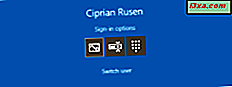Windows Stifinder har været et svagt sted i både Windows Vista og Windows 7. Mange brugere klagede over, at det var ringere end den version, der blev brugt i Windows XP, og meget mere frustrerende at arbejde med. Heldigvis er det med Windows 8 ting, der forbedrer meget. Efter at have brugt Windows Stifinder i et par dage i Windows 8 Developer Preview, kan jeg sige, at det stinker. Det er en rigtig god fornøjelse at arbejde med. Her er tolv grunde til:
Årsag 1: Det kontekstuelle bånd
Den første ting du bemærker om Windows Stifinder i Windows 8 er båndet. Dette interface koncept blev først introduceret i Microsoft Office 2007 og er blevet forbedret med Microsoft Office 2010 og Windows 7 - hvor det blev medtaget i nogle standard applikationer som WordPad og Paint.
Båndet i Windows Explorer er fantastisk af en enkelt grund: den er meget kontekstuel. Afhængigt af hvad du laver, vil det kun vise muligheder, der er relevante for din sammenhæng. Hvis du f.eks. Klikker på Hjemmegruppe, får du knapper til at dele biblioteker og enheder, ændre dine Homegroup- indstillinger, se adgangskoden til Hjemmegruppen eller starte fejlfindingen (hvis du har problemer med Hjemmegruppen ).
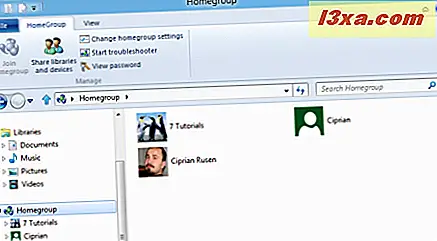
Hvis du klikker på Computer, får du knapper til kortlægning af netværksdrev, åbning af kontrolpanelet eller visning af systemets egenskaber.
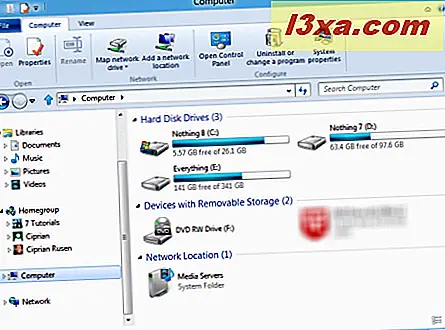
Et andet godt eksempel er knappen Ny genstand, der vises, mens du browser på din computer. Hvis du navigerer i en mappe, får du muligheder for at oprette mapper, genveje eller forskellige typer filer. Når du navigerer i sektionen Biblioteker, får du kun mulighed for at oprette et nyt bibliotek.
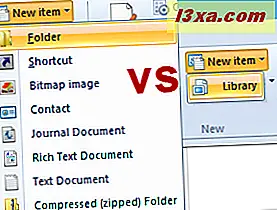
Årsag 2: Fantastisk forvaltning af filkopiering
Den måde, som Windows Explorer håndterer filkopiering, er simpelthen fantastisk. Du får en visuel fremskridtsrapport om overførselshastigheden, du kan sætte pause, genoptage og lukke overførsler med lethed.

Også håndtering af konflikter med duplikatfiler udføres på en fantastisk måde: Du kan vælge, hvilke filer der skal holdes på en granulær og venlig måde og derefter fortsætte med kopiering.
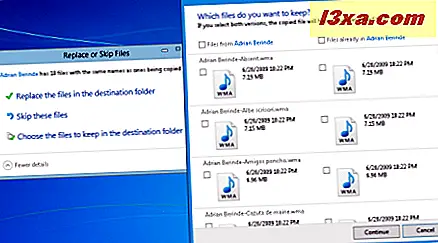
I modsætning til tidligere versioner af Windows, hvor folk søgte efter bedre alternativer til styring af filkopiering, i Windows 8 føler du ikke længere behovet for sådanne alternativer.
Årsag 3: Kopipath-knappen
Geeks vil elske at høre om knappen Kopier sti . Vælg et hvilket som helst antal filer og mapper, klik på denne knap, og stierne kopieres til udklipsholderen. Du kan indsætte stierne hvor som helst du har brug for: Fra Notepad til en kommandolinjeterminal.
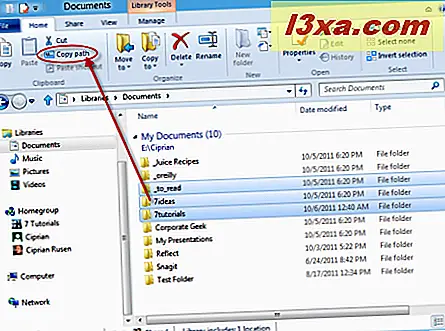
Årsag 4: Op-knappen er tilbage
I Windows 7 klagede mange brugere om manglen på en op- knap. Nå ... Windows 8 gør folk glade og giver os tilbage denne knap.
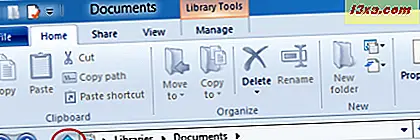
Årsag 5: Tilpasning Sådan ser du filer og mapper er Dead Easy!
I Windows 7 og Windows Vista har mange haft svært ved at tilpasse, hvordan Windows Explorer viser indholdet af filer og mapper. Windows 8 introducerer fanen Vis i Windows Stifinder, som giver hurtig adgang til alle vigtige tilpasningsmuligheder: Tilføjelse eller fjernelse af ruder, tilpasning af navigationsruden, tilpasning af layoutet, der bruges til visning af filer, gruppering af elementer og visning af udvidelser eller skjulte filer.
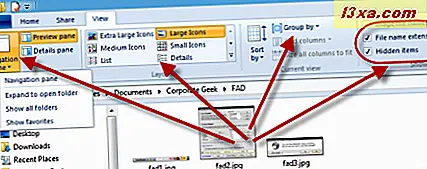
Årsag 6: Hurtigadgangsværktøjslinjen
En anden stor funktion er Quick Access Toolbar . Dette er en lille værktøjslinje, der indeholder genveje til almindelige operationer som: Fortryd, Redo, Slet, Omdøb osv. Det kan placeres oven på båndet eller under det, og det kan tilpasses til kun at omfatte knapper til de ønskede operationer.
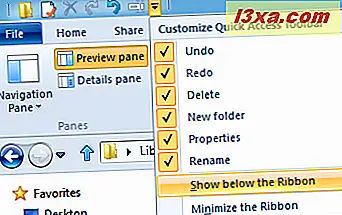
Årsag 7: Søgningen er meget hurtig og giver gode resultater
Søgning i Windows Stifinder (og i Windows 8 generelt) er meget hurtig og giver bedre resultater i forhold til tidligere versioner af Windows. Hvis du f.eks. Kører søgningen vist nedenfor i Windows 7, tog det meget længere tid, og det returnerede kun navnet på den mappe, der var relevant for søgeordet, men ikke de filer, der omfattede søgeordet i deres navn.
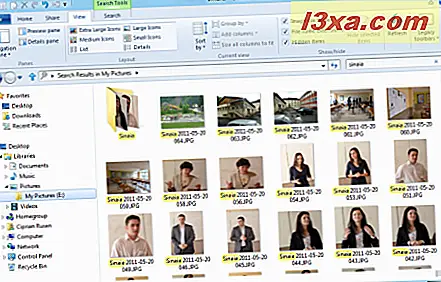
I Windows 8 fik jeg både mappen og filerne plus, hastigheden var fornuftigt højere.
Årsag 8: Åbner kommandoprompt til den aktuelle placering
En anden funktion, der vil blive elsket af geeks, er muligheden for at åbne kommandoprompt på din nuværende placering. Browser til mappen, hvor du skal åbne kommandoprompten og klikke på "Fil -> Åbn ledetekst" .
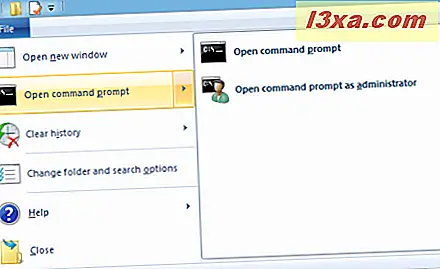
Årsag 9: Montager ISO Disc Images
Hvis du arbejder med .iso billeder, vil du være glad for at vide, at Windows Stifinder kan montere dem, så du kan få adgang til deres indhold. Du behøver ikke længere at installere tredjepartsværktøjer.
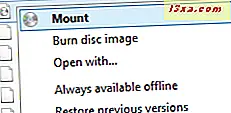
Årsag 10: Kan køre flere forekomster i forskellige processer
Denne funktion er meget nyttig for tunge brugere, der arbejder med flere forekomster af Windows Stifinder . Du kan gøre hver forekomst køre i en ny proces. Hvis en af dem styrter, vil den ikke kollidere de andre. Derfor vil funktionsfejlen i et Windows Explorer- instans ikke ødelægge operationerne i afventning i andre tilfælde.
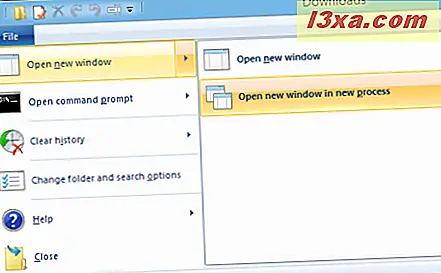
Årsag 11: Enkel styring af favoritmapper
En stor ting om sektionen Favoritter i Windows Stifinder er dens tilstedeværelse i alle dialogvinduer om at gemme eller åbne filer og mapper. I Windows 7 og Windows Vista måtte du gennemgå en smule problemer med at tilpasse dine yndlingssteder. I Windows 8 gøres dette via en knap fra båndet. Du åbner den mappe, du vil tilføje til dine favoritter, klik på knappen nedenfor og derefter "Tilføj valgt mappe til favoritter" .
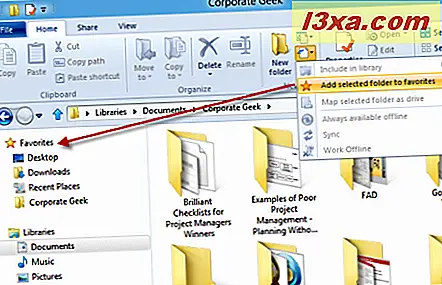
Årsag 12: Nem kopiering og flytning af filer og mapper
Jeg reddede en af de bedste funktioner til sidst. I Windows 8 er det meget enklere at flytte filer og mapper eller kopiere dem til et andet sted. Vælg, hvad du vil flytte eller kopiere, tryk på den relevante knap fra båndet og vælg den nye placering. Meget enklere og meget mere effektiv, hvis du spørger mig.

Hvad synes du?
Jeg håber, at jeg har lavet dig kurioser nok til at prøve. Download udviklereksemplet af Windows 8, installer det og start med at bruge Windows Stifinder . Jeg er ret sikker på, at du vil elske det, du ser.